Jak utworzyć i zarządzać formularzem rejestracji wydarzenia w WordPress [HACK]
Opublikowany: 2022-04-12W tym artykule zobaczymy najłatwiejszy sposób tworzenia formularzy rejestracji na wydarzenie WordPress. Zobaczymy, jak możesz korzystać z gotowych szablonów formularzy rejestracji na wydarzenia i jak łatwo zarządzać rejestracjami na wydarzenia w WordPressie. To samo dotyczy formularzy rejestracji na wydarzenie online i offline.
Jeśli jesteś organizatorem wydarzenia, chciałbyś, aby uczestnicy rejestrowali się wcześniej na wydarzenie, w którym chcą uczestniczyć, zwłaszcza gdy masz ograniczoną liczbę miejsc. Możesz nawet chcieć, aby uczestnicy RSVP (Proszę o odpowiedź) zażądali potwierdzenia zaproszenia na wydarzenie.
Jeśli masz witrynę WordPress dla swojej firmy lub organizacji, możesz jej użyć do organizowania wydarzeń i zarządzania uczestnikami wydarzeń, tworząc formularz rejestracji na wydarzenie.
Formularz rejestracyjny na wydarzenie WordPress
Aby utworzyć i zarządzać formularzem wydarzenia WordPress lub formularzem rejestracji wydarzenia WordPress, możesz skorzystać z ogólnodostępnych, wielofunkcyjnych wtyczek formularzy WordPress i szablonów formularzy.
Wydarzenie, które organizujesz, może być udziałem zarówno online, jak i osobiście i może obejmować różne wydarzenia, takie jak:
- Wycieczki (szkoła, firma, kemping itp.)
- Zjazdy (liceum, rodzina itp.)
- Ograniczone imprezy wstępu (zbiórka funduszy, urodziny, Super Bowl, Nowy Rok itp.)
- Zaproszenie na ślub z RSVP
- Potluck (sąsiedztwo, kościół itp.)
- Konkurs i turniej (online i offline)
- Wystawa
- Wieczór filmowy
i wiele innych wydarzeń.
Możesz nawet odebrać płatność za pomocą tych formularzy. Wszystko, czego potrzebujesz, to prosty formularz rejestracji na wydarzenie, który można utworzyć za pomocą wtyczki do wizualnego tworzenia formularzy w WordPress. Zobaczmy, jak utworzyć i zarządzać formularzem rejestracji na wydarzenie w WordPress.
Uwaga: niektórzy ludzie mogą sugerować korzystanie z wtyczki WordPress Events Manager (rezerwacja biletów na wydarzenia), ale sugeruję, aby nie podążać tą drogą, ponieważ są one używane tylko w witrynach, które są w pełni skoncentrowane na wydarzeniach i są to witryny, które regularnie organizować imprezy.
Jak utworzyć formularz rejestracyjny na wydarzenie WordPress
W tym samouczku stworzymy formularz rejestracji na wydarzenie za pomocą wtyczki WPForms Lite, która jest łatwo dostępna w repozytorium WordPress. Wtyczka WPForms zawiera wszystkie pola formularza i funkcje wymagane do utworzenia podstawowego formularza rejestracji zdarzenia.
Podstawowe pola wymagane w formularzu rejestracji na wydarzenie
- Nazwać
- Adres
- Numer telefonu
- Checkbox – aby odpowiedzieć na pytanie i wybrać preferencje
- Multi-select – aby wybrać jakie wydarzenia lub jakie udogodnienia chcieliby wybrać
- Lista rozwijana – aby uzyskać liczbę uczestników wydarzenia
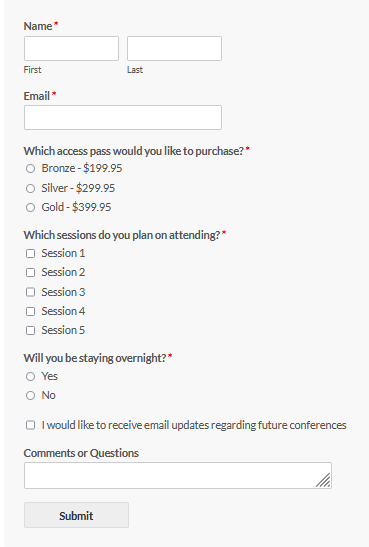
Kroki tworzenia formularza rejestracyjnego na wydarzenie:
Postępuj zgodnie z instrukcjami, aby utworzyć formularz rejestracji na wydarzenie WordPress.
- Zainstaluj i aktywuj wtyczkę WPForms
- Następnie przejdź do WPForms → Dodaj nowy
- Tutaj możesz utworzyć nowy formularz rejestracji na wydarzenie WordPress od podstaw lub użyć gotowego szablonu formularza
- Jeśli masz jasne pojęcie o polu formularza, którego potrzebujesz, wybierz „Pusty formularz” i na stronie edytora możesz ręcznie przeciągnąć i upuścić pola formularza
- Następnie możesz zmienić etykiety i dodać opcje listy rozwijanej, pola wyboru i opcji wielokrotnego wyboru
Szablony formularza rejestracyjnego na wydarzenie
- Możesz skorzystać z gotowych szablonów formularzy, co jest jedną z głównych zalet korzystania z wtyczki formularzy WPForms
- Na stronie Dodaj nowy formularz, pod paskiem wyszukiwania, można znaleźć listę kategorii szablonów formularzy
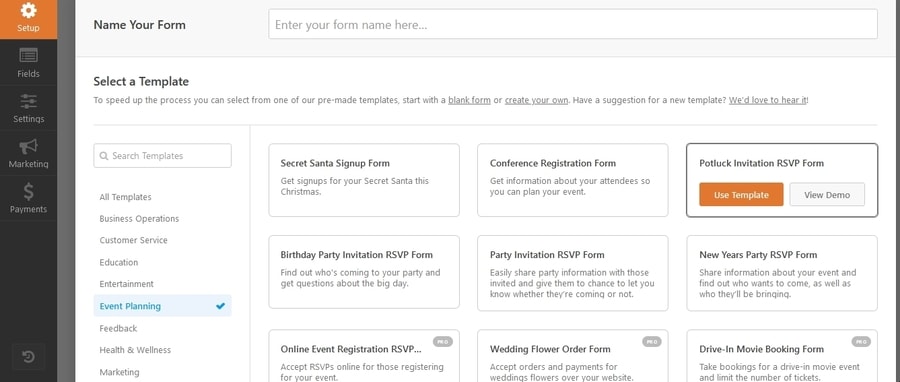
- W szablonach nie ma wprost żadnych „Wzorów formularzy rejestracyjnych na wydarzenie”, ale należy wybrać kategorię „Planowanie imprezy” i można znaleźć listę szablonów formularzy związanych z formularzami rejestracyjnymi
- Sprawdź wszystkie te formularze wydarzeń i wybierz najlepszą dla swojego wydarzenia
- Po wybraniu szablonu możesz edytować etykiety i dodawać opcje dla swojego wydarzenia
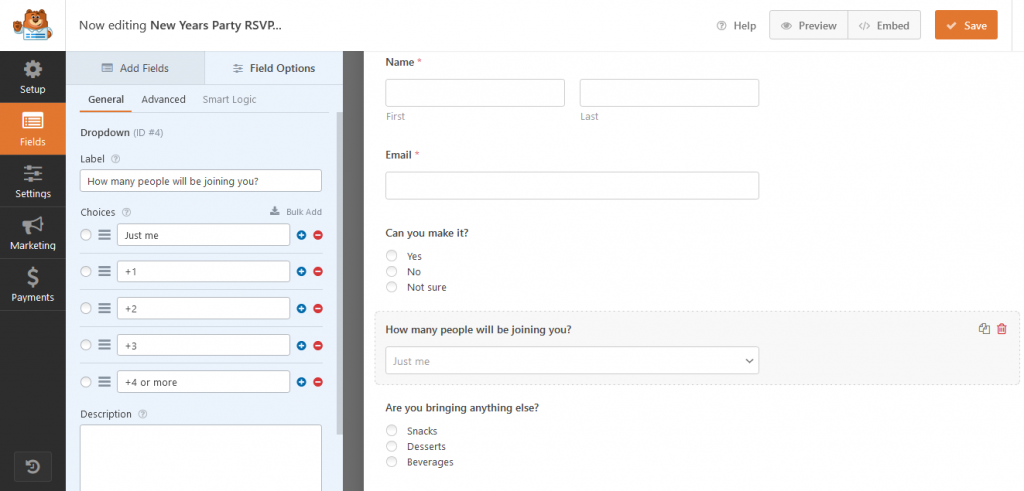
- Jeśli Twój szablon formularza jest w abonamencie Pro i nie możesz sobie pozwolić na uaktualnienie, możesz spróbować stworzyć podobny, korzystając z pól formularza dostępnych w abonamencie bezpłatnym
- Na przykład, jeśli szablon formularza, którego chcesz użyć, składa się z pola numeru telefonu, możesz użyć pola tekstowego lub pola numerycznego, które są dostępne w darmowej wersji
- Po dodaniu wszystkich wymaganych pól do formularza kliknij „zapisz”
- Możesz osadzić formularz na dowolnej stronie WordPress za pomocą bloku WPForms w edytorze stron
Utwórz formularz rejestracyjny na wydarzenie WordPress z płatnością
Jeśli chcesz utworzyć formularz rejestracji WordPress z płatnością, musisz dołączyć opcję płatności jako jedno z wymaganych pól, aby formularz rejestracji na wydarzenie został pomyślnie przesłany. Musisz uaktualnić do wersji premium WPForms, aby dodać opcje płatności do formularzy rejestracji na wydarzenie.

Wtyczka WPForms Pro umożliwia integrację z portalami płatniczymi, takimi jak płatności Paypal, Stripe, Authorize.net i Square. Każda z tych opcji jest dostępna w różnych planach Pro. Kup więc plan z wybranym przez siebie portalem płatniczym.
Po zakupie i aktywacji licencji Pro musiałbyś zainstalować konkretny dodatek do portalu płatności. Następnie musisz zintegrować się z tajnymi kluczami API dostarczonymi przez procesor płatności dla Twojego konta.
Musisz więc założyć konto w portalu płatności, jeśli jeszcze go nie masz. Następnie dodaj do formularza pole płatności, np. pole „Kwadrat” jako pole wymagane.
Użytkownik zostanie zarejestrowany na Twoje wydarzenie tylko wtedy, gdy dokona płatności.
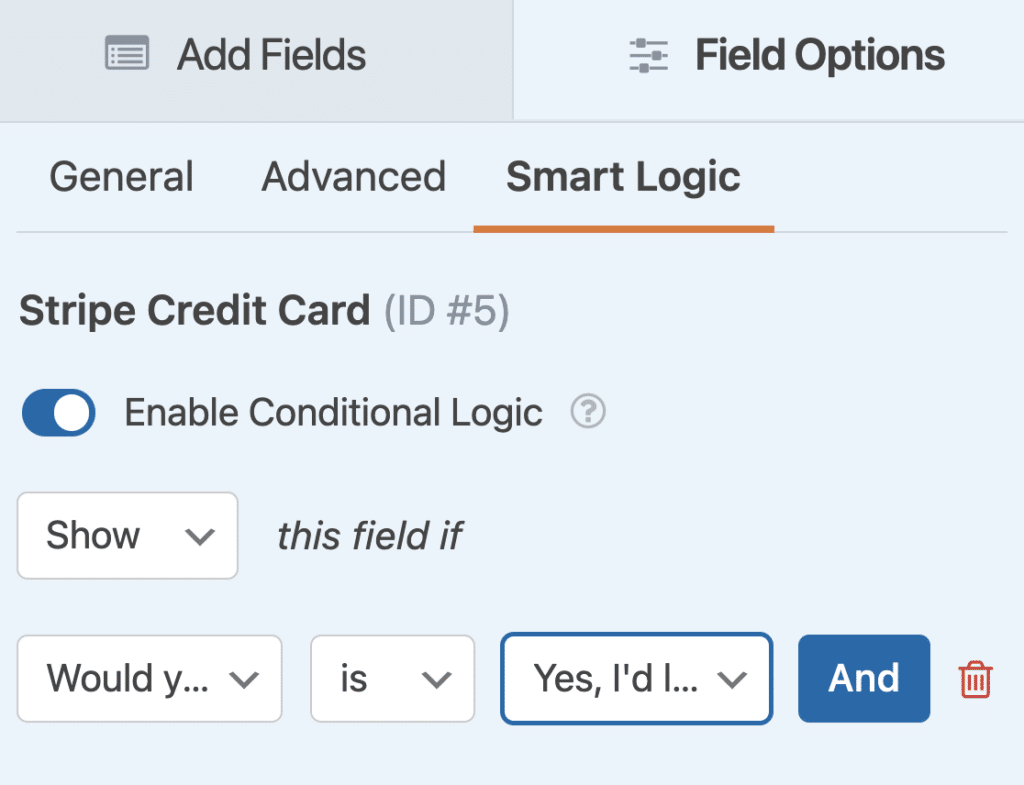
Możesz zezwolić uczestnikom na rejestrację na wydarzenie, nawet jeśli nic nie kupują. W takim przypadku pole płatności powinno pojawić się tylko wtedy, gdy użytkownik wybierze opcję wymagającą zapłaty. Aby to zrobić, możesz utworzyć formularz z logiką warunkową, który będzie dostępny na karcie „Smart Logic” podczas edycji pól formularza w WPForms Pro. Pomaga to stworzyć formularz z opcją płatności warunkowej.
Zarządzanie formularzami rejestracyjnymi na wydarzenia
Teraz, gdy utworzyłeś formularz rejestracji na wydarzenie WordPress dla swoich wydarzeń, możesz się zastanawiać, jak zarządzać tymi formularzami rejestracji wydarzeń, ponieważ po przesłaniu formularza rejestracyjnego wpis formularza ze wszystkimi danymi jest wysyłany bezpośrednio na Twój e-mail.
Będziesz musiał zarządzać rejestracjami z poczty e-mail, co jest gorączkową pracą.
Najlepszym sposobem zarządzania wpisami w formularzu rejestracyjnym WordPress jest zapisywanie wpisów w bazie danych na swojej stronie WordPress.
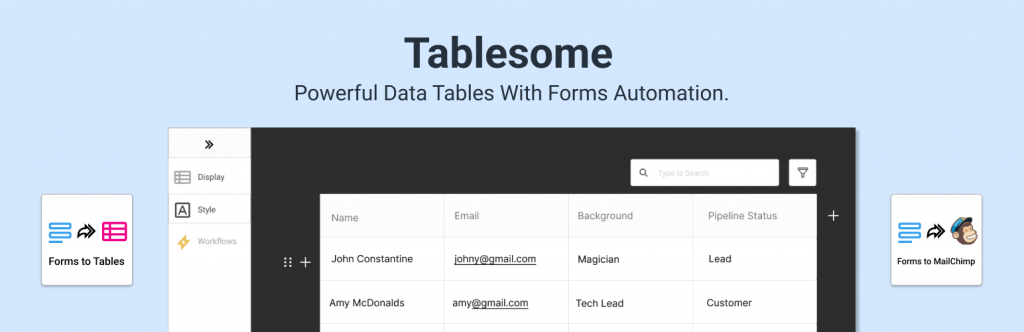
Aby zapisać wpisy formularzy, gdy użytkownik przesyła formularz rejestracji na wydarzenie, możesz skorzystać z bezpłatnej wtyczki Tablesome, która pomaga zapisywać wpisy formularzy na stronie WordPress.
Jak zapisać dane formularza rejestracji na wydarzenie WordPress ?
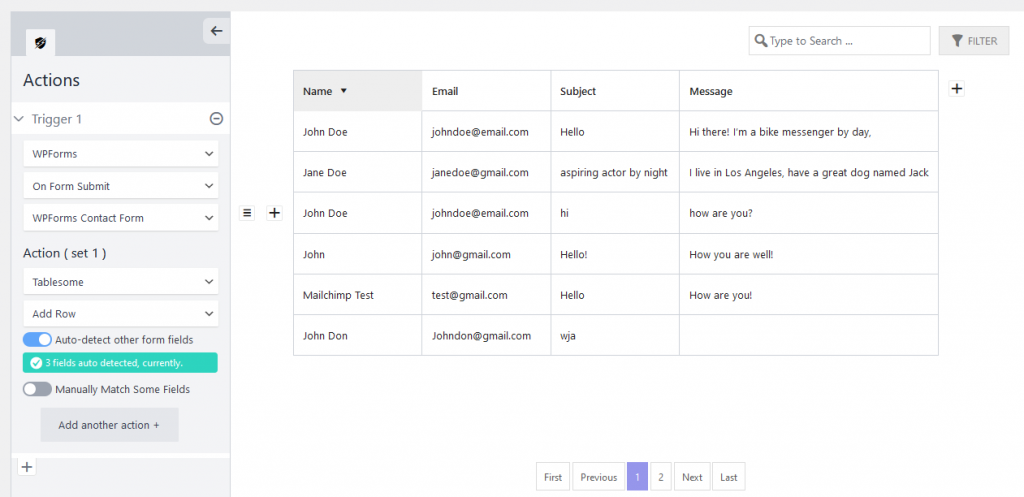
Możesz zobaczyć samouczek krok po kroku, jak zapisywać wpisy WPForms w bazie danych, aby zapisać rejestracje zdarzeń z formularzy.
Na powyższym obrazku widać, że rejestracje użytkowników są starannie przechowywane w tabelach. Korzystając z tabel Tablesome, możesz łatwo przeszukiwać, sortować i filtrować rejestracje, aby znaleźć wymagane dane.
Możesz nie tylko edytować i usuwać dane użytkownika, ale także wyświetlać wpisy w postach i stronach WordPress w eleganckich tabelach.
Wyświetl dane formularza rejestracji na wydarzenie w postach i stronach WordPress
Teraz, gdy przechowujesz wszystkie dane z formularzy rejestracji na wydarzenia, możesz chcieć wyświetlić te dane na froncie WordPress w postach, stronach lub na CPT.
Tablesome umożliwia wyświetlanie przesłanych formularzy w dowolnym miejscu w witrynie WordPress.
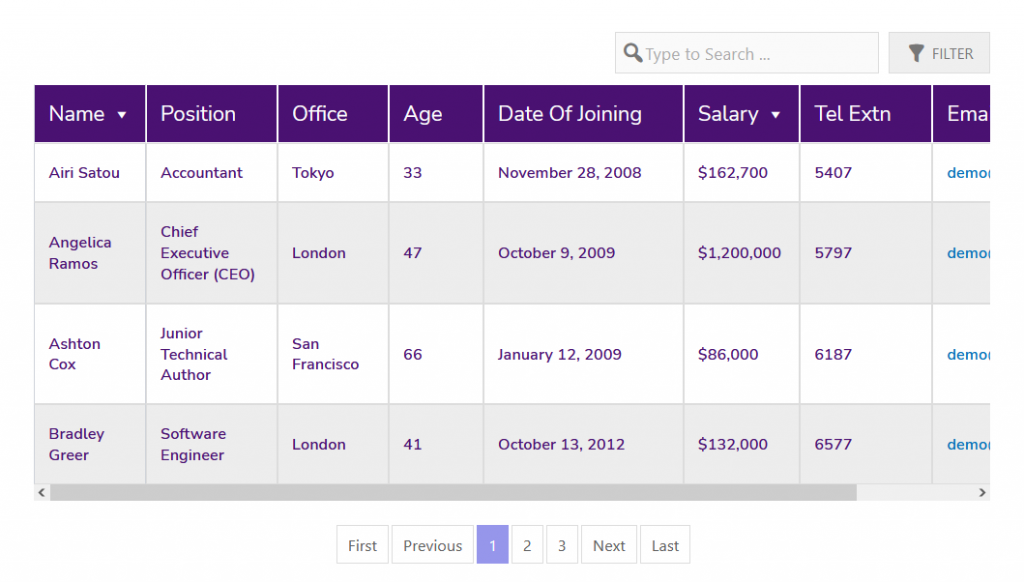
Aby to zrobić, musisz skopiować shortcode Tablesome wyświetlany pod tytułem tabeli i wkleić go na stronie lub poście, gdzie chcesz. W edytorze bloków musisz opublikować go w bloku Shortcode.
Ręczny eksport danych z formularza rejestracji zdarzenia
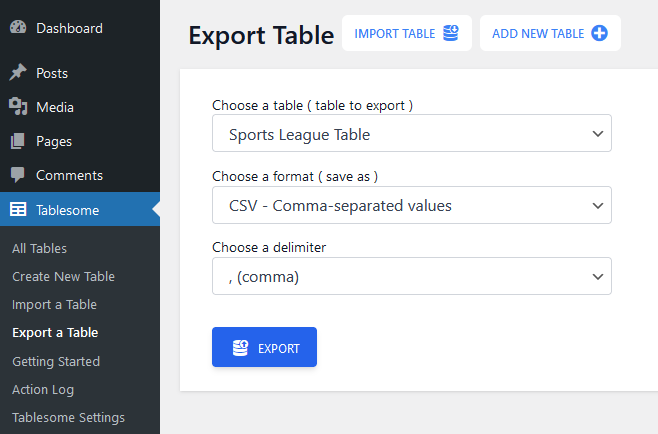
Tablesome umożliwia ręczne eksportowanie danych w formacie pliku CSV i XLSX. W tabeli Tablesome, która zawiera Twoje dane rejestracyjne, możesz znaleźć przycisk „Eksportuj tabelę” powyżej. Możesz go kliknąć, a następnie wyeksportować dane w wybranym przez siebie formacie.
Automatycznie eksportuj zarejestrowane kontakty użytkowników do narzędzia e-mail marketingu
Kiedy prowadzisz wydarzenie, chcesz wysyłać do uczestników kampanie e-mailowe, takie jak aktualizacje wydarzeń, powiadomienia i e-maile zwrotne, prawdopodobnie za pomocą narzędzia do marketingu e-mailowego.
Tablesome umożliwia integrację z Mailchimp, bardzo popularnym narzędziem do e-mail marketingu. Dzięki Tablesome możesz automatycznie wysyłać dane kontaktowe uczestnika wydarzenia, gdy nowy uczestnik zarejestruje się za pośrednictwem formularza WordPress.
Możesz zobaczyć samouczek krok po kroku dotyczący integracji Mailchimp WordPress przy użyciu Tablesome i skonfigurować ten automatyczny eksport Mailchimp.
Dodatkowa wskazówka: zwiększ liczbę odbiorców poczty e-mail dla swoich wydarzeń
Jeśli dodasz pole wyboru do formularza rejestracyjnego, aby uzyskać zgodę na wysyłanie promocyjnych wiadomości e-mail dotyczących przyszłych wydarzeń, możesz zbudować dobrą publiczność e-mailową.
Na przykład pole wyboru może powiedzieć „przypomnij mi o przyszłych wydarzeniach, takich jak ten” i możesz wysłać te dane zgody do Mailchimp za pomocą Tablesome, możesz ponownie skontaktować się z tymi samymi osobami i uzyskać szybką rejestrację na przyszłe wydarzenia.
